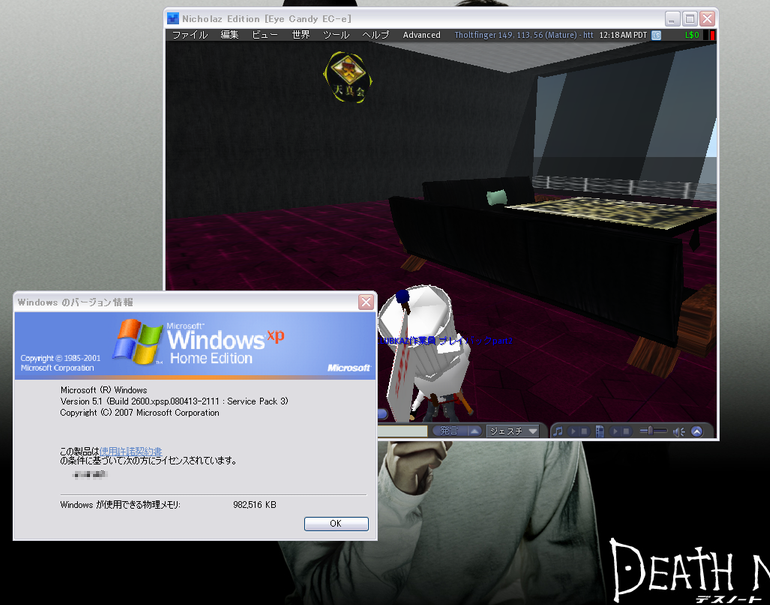2008年04月29日
2008年03月04日
SL-IME貰ってきてみました
お早うございます、CLUBKAZです。 (゚Д゚)ノ
なんとなく、SL-IME(スライムと読む?)をゲットしてきました。
て、ことでまずは画面。
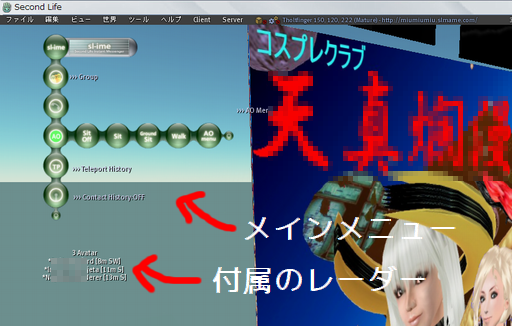
(※一部商標名等が写りこんでしまったため、モザイク処理を施しております) ペコリ(o_ _)o))
なんだか、デカくて、うっとーしいぞって人はこのように小さくも出来ます。
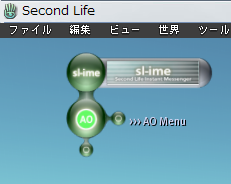
いわゆるHUDと呼ばれる形態のようですが、主な機能としては以下の通りです。
と、なっているようです。
で、CLUBKAZ個人としてはですね。
必要な機能としては以下の通りです。(連番は上記のリストから引用しております)
正直、それ以外の機能は必要と思いません。(あと翻訳コンニャクもいらない主義です。ハイ)
でまぁ、winアプリみたいにインストールしてレジストリ汚すもんでもありませんし、かつ無償配布となってますんで、気になった方は一度ゲットして試してみてはいかがでしょうか。
ちなみに、CLUBKAZはこちらでいただきました。

クマッ♪ショップ
(クマッ♪ション日記&セカンドライフ公式サイト SL-IME紹介のブログ記事)
公式サイトはこちらで、SL内配布場所はサイトに掲載されています。
SL内配布場所は随時追加されていってるようですよ。
P.S.
モザイク処理された部分に何と書かれていたのかが気になったかたはこちら。
なんとなく、SL-IME(スライムと読む?)をゲットしてきました。
て、ことでまずは画面。
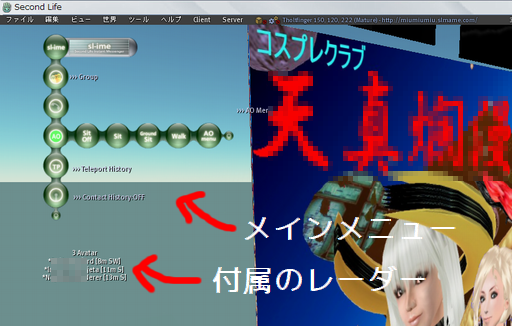
(※一部商標名等が写りこんでしまったため、モザイク処理を施しております) ペコリ(o_ _)o))
なんだか、デカくて、うっとーしいぞって人はこのように小さくも出来ます。
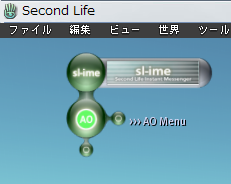
いわゆるHUDと呼ばれる形態のようですが、主な機能としては以下の通りです。
1.WEB(ケータイ)⇔Second Lifeチャット機能
2.WEB(ケータイ)⇔Second LifeIM機能
3.AO機能
4.コンタクトヒストリー機能
5.レーダー機能
6.お気に入りの友達(Favorite Friend)機能
7.アラーム機能
8.TP履歴機能
9.SLURL表示機能
10.着信音変更機能
11.プレゼント機能
12.自動バージョンアップ機能
13.sl-imeWEB画面表示機能
14.ガイド表示機能
15.お気に入りの場所(Favorite Place)機能
16.ヘルプ表示機能
17.300m以上飛行機能
18.飛行速度変更機能
と、なっているようです。
で、CLUBKAZ個人としてはですね。
必要な機能としては以下の通りです。(連番は上記のリストから引用しております)
3.AO機能
5.レーダー機能
8.TP履歴機能
9.SLURL表示機能
15.お気に入りの場所(Favorite Place)機能
17.300m以上飛行機能
正直、それ以外の機能は必要と思いません。(あと翻訳コンニャクもいらない主義です。ハイ)
でまぁ、winアプリみたいにインストールしてレジストリ汚すもんでもありませんし、かつ無償配布となってますんで、気になった方は一度ゲットして試してみてはいかがでしょうか。
ちなみに、CLUBKAZはこちらでいただきました。

クマッ♪ショップ
(クマッ♪ション日記&セカンドライフ公式サイト SL-IME紹介のブログ記事)
公式サイトはこちらで、SL内配布場所はサイトに掲載されています。
SL内配布場所は随時追加されていってるようですよ。
P.S.
モザイク処理された部分に何と書かれていたのかが気になったかたはこちら。
2008年02月23日
たまにはね、こーゆーのも d(゚ー゚*)ネッ!
こんにちわ、CLUBKAZです。 ぺこ <(_ _)>
昨日(2008/2/22)開催された和服美男女コンテストに何故か出場してみました。
(この時点でのCLUBKAZスペックは、コンテストと呼ばれる物に初出場。和服って物を1着も所有していなかったため、コンテスト開始時間の2~3時間前に初めての着物購入)ォィッ
軽くclub舞華さんとこで開催されたお見合いパーティーに顔を出したあと、いざ会場となるHotel Moonlit in Nisekoへ。
そして、現地到着。 ヽ(´ー`)ノ
いんや、すんごい人の数が集まってる事。 ( ´゚д゚`)ひょえー
SLの世界地図で確認してみると、SIM内の人数70名wwwww
そこでとりあえずスナショを1枚パチリ。 [ ( ̄▽ ̄)v ]

Σヽ(゚Д゚; )ノ ハッ
床以外みんなグレーwwwww
てことで、コンテスト開催中は終始グレーのまま波乱のコンテストへと挑戦するCLUBKAZでした。。。
P.S.
このあと誰もが予想しえなかった結末を迎える事となるのですが、詳しくはどなたかのブログをご参照あれ(手抜きかよっ
Hotel Moonlit in Nisekoか、和服美男女コンテストで検索すれば、すぐ見つかると思います(ザ・他力本願
昨日(2008/2/22)開催された和服美男女コンテストに何故か出場してみました。
(この時点でのCLUBKAZスペックは、コンテストと呼ばれる物に初出場。和服って物を1着も所有していなかったため、コンテスト開始時間の2~3時間前に初めての着物購入)ォィッ
軽くclub舞華さんとこで開催されたお見合いパーティーに顔を出したあと、いざ会場となるHotel Moonlit in Nisekoへ。
そして、現地到着。 ヽ(´ー`)ノ
いんや、すんごい人の数が集まってる事。 ( ´゚д゚`)ひょえー
SLの世界地図で確認してみると、SIM内の人数70名wwwww
そこでとりあえずスナショを1枚パチリ。 [ ( ̄▽ ̄)v ]

Σヽ(゚Д゚; )ノ ハッ
床以外みんなグレーwwwww
てことで、コンテスト開催中は終始グレーのまま波乱のコンテストへと挑戦するCLUBKAZでした。。。
P.S.
このあと誰もが予想しえなかった結末を迎える事となるのですが、詳しくはどなたかのブログをご参照あれ(手抜きかよっ
Hotel Moonlit in Nisekoか、和服美男女コンテストで検索すれば、すぐ見つかると思います(ザ・他力本願
2008年02月08日
ボイスチャット導入法・前編(リスナー編)
こんにちわ、CLUBKAZです。ペコリ(o_ _)o))
皆さんはいかがお過ごしでしょうか? ( ゚Д゚) タッポイ
今日はナイトスクープの放送日でございます。皆さんチェキ忘れずに。 ( ゚Д゚)ノ
さてさて、今回”も”、クライアントに余り関係ないお話しでございますが、ボイスチャットの聞き方について説明したいと思います。
今回はリスナー編と銘打っておりますが、ボイスチャットと言うのは必ずしも自分もボイスで発言する必要はなく、ボイスチャットしてる方達の会話を聞くだけでも十分楽しめるものなのですね。
て、事でボイスを聞くための設定の仕方をご紹介しまぁす。⊂( ⊂(´_ゝ`) (ァッ やる気ねっ オレ
もちろん、パソコンの音が正常に鳴っていて、SLの音がスピーカないしはヘッドフォンから視聴出来ている事が大前提となるわけですが。
まずは環境設定開きます。(例のごとく細かい説明は割愛)
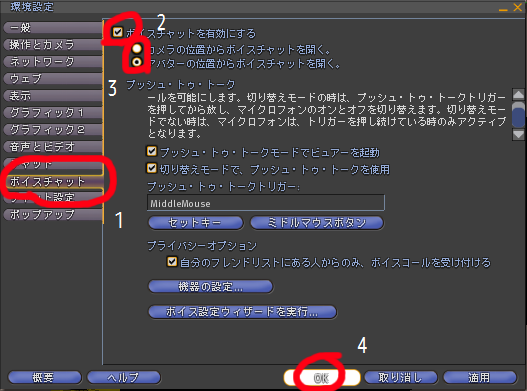
さてさて、手順としては、以下の通りです。
これで、SLのボイスチャット機能は有効になりました。
次に、ボイスチャット有効後の初期状態では話してる人の声の音量により、話しの内容が聞き取れる人と聞き取れない人がいる場合があるため、個別にボイスしてる人のボリュームを調整します。
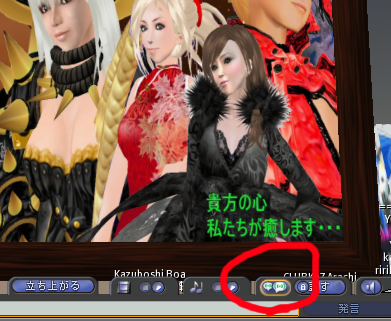
するとこんなのが出てきます。

よーく見ると、頭の小さいポツが、緑になっている人はボイスで発言スタンバイもしくは発言中の人です。
モノクロになっている人はリスニング中の人です。
そして、名前をクリックしてブリンクさせると、すぐ下のボリュームが動かせるようになりますので、緑色且つ発言中の時にボリュームを動かしてちょうど聞き取れる音量に調節してみてください。
一発で調整は難しいので、ボイスチャットをリスニングしながら、アクティブ・スピーカーウィンドは開きっぱなしにしといて、その都度調整していくと良いですよ^^
以上です。( ̄^ ̄ゞ
皆様、楽しいSLボイスライフもご堪能くだされ~~~
ではまた明日ぁ~ (#゚Д゚)/~~
(追記2008年2月9日) さてさて、皆様個別に名前を指定して音量調節するにあたり、リンデンさんが用意したSL内ミニクリックゲームをお楽しみ中かと思いますがwww
そんな皆様に朗報w
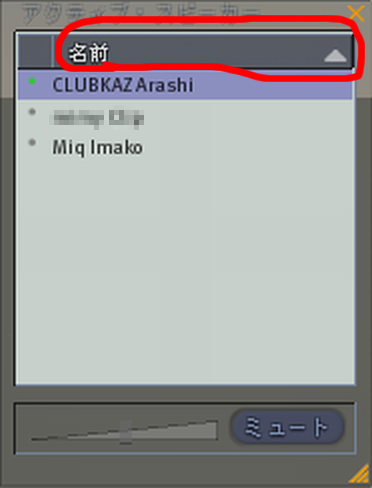
このアクティブ・スピーカウィンドに限らないのですが、SLではソートタブをクリックすると、ソートかけることが出来るのですね。
そこで画像のように”名前”でソートすると、Σ(゚Д゚;≡;゚д゚)なんと!
発言中の人のアバター名が逃げなくなりますw
元に戻すには下の画像のように、”名前”の隣の空白の部分をクリックしてソートしてみてください。
初期状態のように発言者の方のアバター名が上位にリアルタイムに移動するようになります。
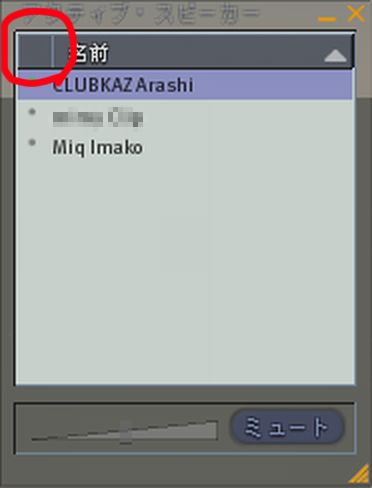
P.S.
なんかチラっと見えてる看板が気になったかたはこちら
皆さんはいかがお過ごしでしょうか? ( ゚Д゚) タッポイ
今日はナイトスクープの放送日でございます。皆さんチェキ忘れずに。 ( ゚Д゚)ノ
さてさて、今回”も”、クライアントに余り関係ないお話しでございますが、ボイスチャットの聞き方について説明したいと思います。
今回はリスナー編と銘打っておりますが、ボイスチャットと言うのは必ずしも自分もボイスで発言する必要はなく、ボイスチャットしてる方達の会話を聞くだけでも十分楽しめるものなのですね。
て、事でボイスを聞くための設定の仕方をご紹介しまぁす。⊂( ⊂(´_ゝ`) (ァッ やる気ねっ オレ
もちろん、パソコンの音が正常に鳴っていて、SLの音がスピーカないしはヘッドフォンから視聴出来ている事が大前提となるわけですが。
まずは環境設定開きます。(例のごとく細かい説明は割愛)
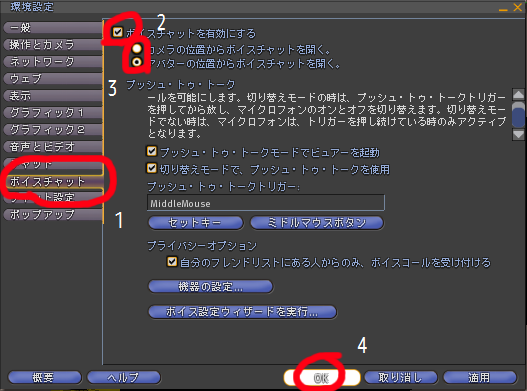
さてさて、手順としては、以下の通りです。
1.”ボイスチャット”タブを選択します。
2.”ボイスチャットを有効にする”にチェックが入っていることを確認します。
3.これは推奨設定ですので必須ではありませんが、”アバターの位置”にすると、リスニングしやすいです。(あとから切り替え出来るのでカメラの位置と両方試してみてください)
4.そしたら、忘れずOKボタンで適用させて、環境設定を閉じてください。
これで、SLのボイスチャット機能は有効になりました。
次に、ボイスチャット有効後の初期状態では話してる人の声の音量により、話しの内容が聞き取れる人と聞き取れない人がいる場合があるため、個別にボイスしてる人のボリュームを調整します。
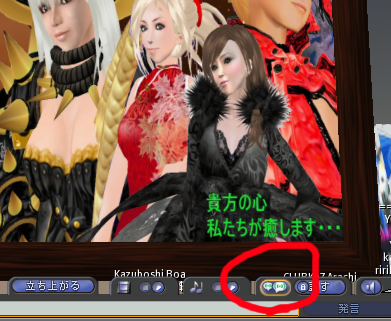
するとこんなのが出てきます。

よーく見ると、頭の小さいポツが、緑になっている人はボイスで発言スタンバイもしくは発言中の人です。
モノクロになっている人はリスニング中の人です。
そして、名前をクリックしてブリンクさせると、すぐ下のボリュームが動かせるようになりますので、緑色且つ発言中の時にボリュームを動かしてちょうど聞き取れる音量に調節してみてください。
一発で調整は難しいので、ボイスチャットをリスニングしながら、アクティブ・スピーカーウィンドは開きっぱなしにしといて、その都度調整していくと良いですよ^^
以上です。( ̄^ ̄ゞ
皆様、楽しいSLボイスライフもご堪能くだされ~~~
ではまた明日ぁ~ (#゚Д゚)/~~
(追記2008年2月9日) さてさて、皆様個別に名前を指定して音量調節するにあたり、リンデンさんが用意したSL内ミニクリックゲームをお楽しみ中かと思いますがwww
そんな皆様に朗報w
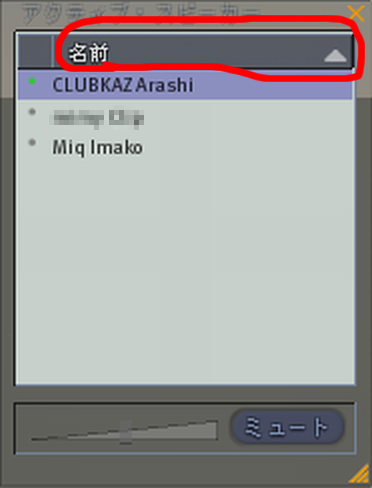
このアクティブ・スピーカウィンドに限らないのですが、SLではソートタブをクリックすると、ソートかけることが出来るのですね。
そこで画像のように”名前”でソートすると、Σ(゚Д゚;≡;゚д゚)なんと!
発言中の人のアバター名が逃げなくなりますw
元に戻すには下の画像のように、”名前”の隣の空白の部分をクリックしてソートしてみてください。
初期状態のように発言者の方のアバター名が上位にリアルタイムに移動するようになります。
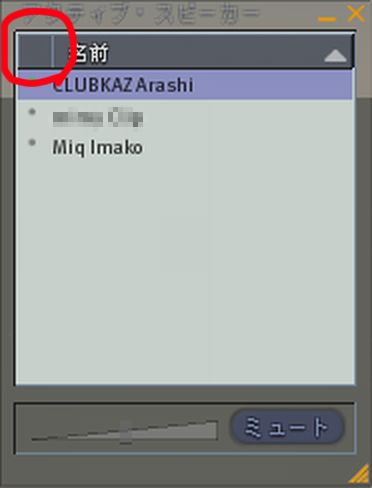
P.S.
なんかチラっと見えてる看板が気になったかたはこちら
2008年02月07日
で、やっぱりまたビューワに関係ないお話し
と言うか、むしろ全てのビューワに共通して言える事だと思うのですが、まだSLビューワの複数起動がウマくいかないと言う人(もしくは普通にやり方知らない人も?)がいるようなので、これでもかってくらい大事なとこだけ分かり難く説明します。 ペコリ(o_ _)o))
(よそのサイト見てやってもウマくいかなくて、ここに飛んできた人はここの記事読んでも分かりにくいだけなのでよそ見に行ったほうが良いですよ^^)
て、まずいつもSLビューワを起動してるショートカットを右クリで、プロパティを表示させてください。
(通常はデスクトップにショートカットが作成されていて、それで起動してるかと思いますが、そうでない手順の方は自分で探してちょ)
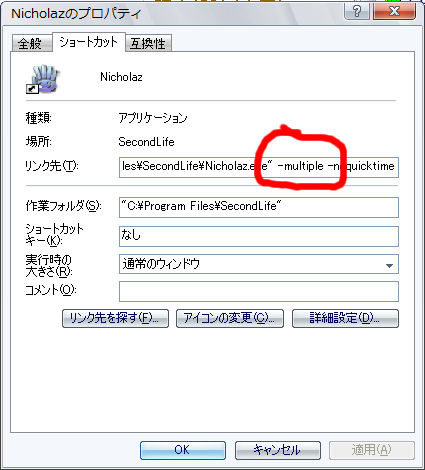
てーことで、とにかく赤丸のとこだけ見て!w 他には目もくれないで!w
で、説明しますっと、とにかく今すでにあるショートカットの赤丸の入力欄のところの今入力されている文字列の最後尾に半角スペースを入力後、そのまま続けて全て半角小文字で間にスペースなども一切入れずに-multipleと入力してください。
(半角英数字でスペース→ハイフン→マルチプルの順に入力するだけ。画像は途中に挿入されてますが、最後尾でいいです)
もちろん、最後は忘れずにOKボタン押して、適用させてから閉じてください。
いじょ。それだけです。( ̄^ ̄ゞ
んで、複数起動出来ないパソコンはありません。出来ないビューワもありません。
onRezビューワ以外は全て複数起動確認いたしました。
それでもダメだと言う方は、絶対にここに書いてある通りにやってないだけです。
それでわっ (#゚Д゚)/~~
(よそのサイト見てやってもウマくいかなくて、ここに飛んできた人はここの記事読んでも分かりにくいだけなのでよそ見に行ったほうが良いですよ^^)
て、まずいつもSLビューワを起動してるショートカットを右クリで、プロパティを表示させてください。
(通常はデスクトップにショートカットが作成されていて、それで起動してるかと思いますが、そうでない手順の方は自分で探してちょ)
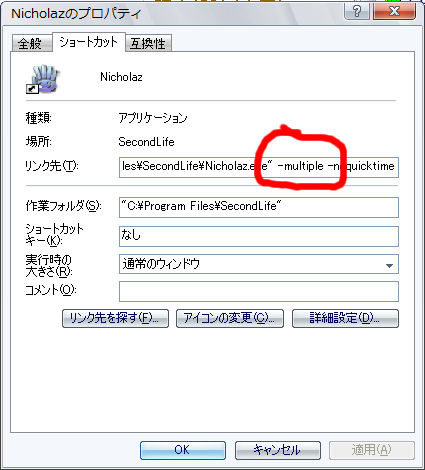
てーことで、とにかく赤丸のとこだけ見て!w 他には目もくれないで!w
で、説明しますっと、とにかく今すでにあるショートカットの赤丸の入力欄のところの今入力されている文字列の最後尾に半角スペースを入力後、そのまま続けて全て半角小文字で間にスペースなども一切入れずに-multipleと入力してください。
(半角英数字でスペース→ハイフン→マルチプルの順に入力するだけ。画像は途中に挿入されてますが、最後尾でいいです)
もちろん、最後は忘れずにOKボタン押して、適用させてから閉じてください。
いじょ。それだけです。( ̄^ ̄ゞ
んで、複数起動出来ないパソコンはありません。出来ないビューワもありません。
onRezビューワ以外は全て複数起動確認いたしました。
それでもダメだと言う方は、絶対にここに書いてある通りにやってないだけです。
それでわっ (#゚Д゚)/~~
2008年02月06日
勝手にインベントリ超整理法 考察
今回も、互換クライアントやWindLightの話しは置いといて(つ´∀`)つ
(つ´∀`)つ持ってきて (ォッ ぃゃ、置いときますw
インベントリ超整理法を勝手に考察してみたいと思います。
そもそもCLUBKAZはですね、SLに関係なく標準フォルダを使わない人なんですね d(゚ー゚*)ネッ!
どーゆーことかと言うと、Windozeの普段の使い方も、一番最初に例えば C:\DATA などとフォルダを作成し、新しく作成したファイルや何かのソフトで編集を行っていた場合の保存先は全てこのフォルダに保存してるのです。
ってのを踏まえて、まずはCLUBKAZのインベントリの構成からご紹介。
(画像内と文章中のアンダーバー”_”は、半角2文字を連ねてます。)インベントリのフォルダって2バイト文字(日本語全角文字)使えないんですよね ( ̄o ̄;)ボソッ

緑の字が新しく作成したフォルダです。
▼ My Inventory ← デフォルトで作成されるフォルダですね
省略・・・
▼00__INCOMPLETED ← 未整理の物はここ
▼NORA・・・(省略
▼zy__PRESENT20071224 ← 2007年のクリスマスプレゼント用に予め作成しといたら2つしか戴きませんでしたwww
▼zz__FAVORITE ← 基本的に新しくGETしたアイテムは全てここ(今回のメインはここ!!)
▼ Library ← これもデフォルト(ところでこのフォルダって何に使うの? 何が入ってるの?)
で、もっぱら使用するのは”zz__FAVORITE”て事で、さっそく開いてみましょう。

新しくCLUBKAZが作成した”zz__FAVORITE”の中のフォルダ達ですが、中身の数字で始まるそれぞれのフォルダも当然CLUBKAZが作成したフォルダ達です。
でまぁ、ポイントとしてはフォルダの頭に付けてる数字ですね。
数字にしたら、いったいどーなのさ? (゚ペ)?
そう! 必ず数字の順に並ぶのさ! ( ゚Д゚) タッポイ
ほんで中身のそれぞれのフォルダについては、上着・下着・アイテム等、適当に自分で分類分けしています。
(みなさんのしっくりくる分け方でお好きなようにどーぞ)
じゃ、さらに例えば、”99__ETC”フォルダを開いてみましょう。

すると、また数字で始まるフォルダが見えますね。 d(゚ー゚*)ネッ!
よーは、これを繰り返していけば良い訳ですね。
フォルダ名の先頭を数字にすると、必ずその数字順で整列し、さらにそのフォルダの中に、また数字で始まるフォルダ名を作ると、やっぱり数字順に整列してくれると。
この時のポイントですが、簡単にまとめると、
ただし、記号が先頭に付くフォルダ名(* _ -等)は、この限りではありません。(数字より優先され先頭に並ぶようです)
あと、CLUBKAZは、”10__”などしておりますが、”1-”でも”a1-”でもかまいません。
ちなみに何故CLUBKAZは、10・20・30などとしているかと言うと、
( ´△`)アァ- 10の上着と20のパンツ・スラックスとの間にTシャツのフォルダ入れてぇ
ヽ(゚∀゚)ノ 15っての作ればいいんだ!
てな分けで、1・2・3などと一桁でフォルダを作成すると、あとで途中に追加したい場合に、順にフォルダの数字を変更していかなければならないところが、十ずつインクリメントさせると、間に11や23などといった数字のフォルダを作成すれば、後から簡単に途中にフォルダ追加できます。
以上。CLUBKAZの整理法ご紹介でしたが、こーした方がいいぜ。あんたそりゃ余計に不便にしてるよっ等のご意見があれば、ビシバシステム的にコメントくださいねぇ。
色んなご意見お待ちしてまぁす。
(もしいいご意見あつまれば、またまとめて記事として投稿したいと思います)
P.S.
NORAEMONが気になった方はこちら
(つ´∀`)つ持ってきて (ォッ ぃゃ、置いときますw
インベントリ超整理法を勝手に考察してみたいと思います。
そもそもCLUBKAZはですね、SLに関係なく標準フォルダを使わない人なんですね d(゚ー゚*)ネッ!
どーゆーことかと言うと、Windozeの普段の使い方も、一番最初に例えば C:\DATA などとフォルダを作成し、新しく作成したファイルや何かのソフトで編集を行っていた場合の保存先は全てこのフォルダに保存してるのです。
ってのを踏まえて、まずはCLUBKAZのインベントリの構成からご紹介。
(画像内と文章中のアンダーバー”_”は、半角2文字を連ねてます。)インベントリのフォルダって2バイト文字(日本語全角文字)使えないんですよね ( ̄o ̄;)ボソッ
00__ ⇒ 00 _ _
zz__ ⇒ zz _ _

緑の字が新しく作成したフォルダです。
▼ My Inventory ← デフォルトで作成されるフォルダですね
省略・・・
▼00__INCOMPLETED ← 未整理の物はここ
▼NORA・・・(省略
▼zy__PRESENT20071224 ← 2007年のクリスマスプレゼント用に予め作成しといたら2つしか戴きませんでしたwww
▼zz__FAVORITE ← 基本的に新しくGETしたアイテムは全てここ(今回のメインはここ!!)
▼ Library ← これもデフォルト(ところでこのフォルダって何に使うの? 何が入ってるの?)
で、もっぱら使用するのは”zz__FAVORITE”て事で、さっそく開いてみましょう。

新しくCLUBKAZが作成した”zz__FAVORITE”の中のフォルダ達ですが、中身の数字で始まるそれぞれのフォルダも当然CLUBKAZが作成したフォルダ達です。
でまぁ、ポイントとしてはフォルダの頭に付けてる数字ですね。
数字にしたら、いったいどーなのさ? (゚ペ)?
そう! 必ず数字の順に並ぶのさ! ( ゚Д゚) タッポイ
ほんで中身のそれぞれのフォルダについては、上着・下着・アイテム等、適当に自分で分類分けしています。
(みなさんのしっくりくる分け方でお好きなようにどーぞ)
じゃ、さらに例えば、”99__ETC”フォルダを開いてみましょう。

すると、また数字で始まるフォルダが見えますね。 d(゚ー゚*)ネッ!
よーは、これを繰り返していけば良い訳ですね。
フォルダ名の先頭を数字にすると、必ずその数字順で整列し、さらにそのフォルダの中に、また数字で始まるフォルダ名を作ると、やっぱり数字順に整列してくれると。
この時のポイントですが、簡単にまとめると、
0 or a ← 先頭に並ぼうとします
9 or z ← 末尾に並ぼうとします
ただし、記号が先頭に付くフォルダ名(* _ -等)は、この限りではありません。(数字より優先され先頭に並ぶようです)
あと、CLUBKAZは、”10__”などしておりますが、”1-”でも”a1-”でもかまいません。
ちなみに何故CLUBKAZは、10・20・30などとしているかと言うと、
( ´△`)アァ- 10の上着と20のパンツ・スラックスとの間にTシャツのフォルダ入れてぇ
ヽ(゚∀゚)ノ 15っての作ればいいんだ!
てな分けで、1・2・3などと一桁でフォルダを作成すると、あとで途中に追加したい場合に、順にフォルダの数字を変更していかなければならないところが、十ずつインクリメントさせると、間に11や23などといった数字のフォルダを作成すれば、後から簡単に途中にフォルダ追加できます。
以上。CLUBKAZの整理法ご紹介でしたが、こーした方がいいぜ。あんたそりゃ余計に不便にしてるよっ等のご意見があれば、ビシバシステム的にコメントくださいねぇ。
色んなご意見お待ちしてまぁす。
(もしいいご意見あつまれば、またまとめて記事として投稿したいと思います)
P.S.
NORAEMONが気になった方はこちら